Копирование на принтере Epson L7180
Основные сведения о копировании
1. Загрузите бумагу в принтер.
2. Разместите оригиналы.
3. Откройте на начальном экране меню Копир, с помощью кнопок ^, а затем нажмите кнопку ОК.
4. Задайте количество копий с помощью кнопок «-» или «+».
5. Выберите цветное или черно-белое копирование с помощью кнопок >.
6. Выберите Настройки бумаги и копирования с помощью кнопки, а затем нажмите кнопку ОК.Проверьте такие настройки, как размер и тип бумаги, и измените их при необходимости.Выберите элементы настройки с помощью кнопки и измените настройки с помощью кнопки >.
Если требуется копирование с уменьшением или увеличением размера документа на определенный процент, выберите Настраиваемый в качестве параметра Уменьшить/увеличить, а затем укажите процент с помощью кнопки «-» или «+». Можно изменить процент с шагом в 5 %, нажимая и удерживая кнопку «-».
7. Нажмите кнопку.
Цвет, размер и поля скопированного изображения могут незначительно отличаться от оригинала.
2-сторонн. копирование
1>1-стор.
Копирование одной стороны оригинала на одну сторону бумаги.
1>2-стор.
Копирование двух односторонних оригиналов на обе стороны одного листа бумаги.
Макет
С рамкой
Копирование с полями по краям.
Без рамки
Копирование без полей по краям.Изображение немного увеличивается, чтобы исключить поля по краям бумаги.
А4, 2 сверху, копир.
Копирование двух односторонних оригиналов формата А4 на один лист бумаги формата А4 с макетом «2 на листе».
А4, книга/2 сверху
Копирование двух смежных страниц формата А4 книги и проч. на один лист бумаги размера А4 с макетом «2 на листе».
Книга/2-стор.
Копирование двух отдельных страниц книги и проч. на две стороны одного листа бумаги.Эти настройки доступны, только если в качестве настройки двустороннего копирования используется вариант 1>2-стор..
Уменьшить/увеличить
Увеличение или уменьшение оригиналов.
Настраиваемый
Определяет коэффициент увеличения, используемый для увеличения или уменьшения оригинала в диапазоне от 25 до 400 %.
Факт, размер
Копирование с увеличением на 100 %.
Автопод. ст.
Определение области сканирования и автоматическое увеличение или уменьшение оригинала для размещения на выбранном размере бумаги. Если вокруг оригинала имеются белые поля, белые поля от угловой отметки на стекле сканера определяются как область сканирования, однако поля на противоположной стороне могут быть обрезаны.


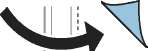
10х15см->А4, А4->10х15смит. д.
Автоматически увеличивает или уменьшает оригинал для размещения на определенном формате бумаги.
Размер бумаги
Выберите размер загруженной бумаги.
Тип бумаги
Выберите тип загруженной бумаги.
Источник бумаги
Выбор требуемого источника бумаги.
Тип документа
Выбор типа оригинала.
Качество
Выбор качества печати. Черновик: увеличивается скорость печати, но распечатки могут быть бледными. Самое лучш. качест.: улучшается качество печати, но ее скорость может снизиться.
Ориент. док.
Выбор ориентации оригинала.
Граница переплета
Выбор положения переплета копий.
Расширение
При копировании без полей изображение немного увеличивается, чтобы исключить рамку по краям бумаги.Выбор степени увеличения изображения.
Время сушки
Выбор времени высыхания при двусторонней печати.Увеличьте длительность времени высыхания, когда чернила размазываются.
Копирование фотографий
Можно копировать несколько фотографий одновременно. Также можно восстановить цвета потускневших фотографий.
Наименьший размер оригинала для копирования составляет 30 х 40 мм.
Белое пространство вокруг фотографии может не распознаваться.
1. Загрузите бумагу в принтер.
2. Откройте на начальном экране меню Другие функции с помощью кнопок >, а затем нажмите кнопку ОК.
3. Выберите Копир./восстан.фото с помощью кнопки, а затем нажмите кнопку ОК.
4. Выберите, следует ли восстанавливать цвета потускневших фотографий с помощью кнопки, а затем нажмите кнопку ОК.
5. Нажмите кнопку, чтобы отобразить инструкции о том, как разместить оригиналы, а затем разместите фотографии на стекло сканера.
6. Нажмите кнопку ^>.
Фотографии сканируются и отображаются на экране.
7. Выберите Настройки бумаги и копирования с помощью кнопки, а затем нажмите кнопку ОК.Проверьте такие настройки, как размер и тип бумаги, и измените их при необходимости. Выберите элементы настройки с помощью кнопки и измените настройки с помощью кнопки ^.
Если требуется выполнить печать с увеличением части фотографии, выберите Обрезать/Увеличить на том же экране, где расположены Настройки бумаги и копирования, и нажмите кнопку ОК. Переместите рамку области печати с помощью кнопки ^, а затем измените размер рамки с помощью кнопки «-» или «+».
8. Нажмите кнопку ^>.
Меню для Копир./восстан.фото
Восстановление цвета потускневших фотографий.
Режим отображения
1 сверху
Отображает одну фотографию на экране. Также отображаются сведения настроек, например масштаб.
1 сверху без информации
Отображает одну фотографию на экране. Данные о настройках, например масштаб, не отображаются.
Настройки бумаги и копирования
Размер бумаги
Выберите размер загруженной бумаги.
Тип бумаги
Выберите тип загруженной бумаги.
Источник бумаги
Выбор требуемого источника бумаги.
Без рамки
Для копирования без полей по краям выберите Без рамки. Изображение немного увеличивается, чтобы исключить поля по краям бумаги. Для копирования с полями по краям выберите С рамкой.
Расширение
При копировании без полей изображение немного увеличивается, чтобы исключить рамку по краям бумаги. Выбор степени увеличения изображения.
Настройки фото
Выбор параметра PhotoEnhance производит более контрастные изображения и яркие цвета, автоматически корректируя контрастность, насыщенность и яркость исходных данных изображения.
Фильтр
Выполняется копирование в монохромном режиме.
Обрезать/Увеличить
Увеличивает часть копируемой фотографии.
Копирование на наклейку для CD-ZDVD-дисков
На наклейку CD-ZDVD-диска можно скопировать наклейку другого диска или квадратный оригинал, например фотографию.
Перед печатью изучите меры предосторожности при работе с CD-ZDVD-дисками.
Не вставляйте лоток для CD-IDVD-диска во время работы принтера. Это может повредить принтер.
Запрещается вставлять лоток для CD-ZDVD-дисков до вывода соответствующего запроса принтера. В противном случае возникает ошибка и CD-ZDVD-диск выталкивается.
1. Нажмите кнопку, выберите Копировать на CD/DVD с помощью кнопки, а затем нажмите кнопку ОК.
2. Разместите оригинал, следуя инструкциям на экране, а затем нажмите кнопку ОК.
3. Следуя инструкциям на экране, задайте область печати, указав внешний диаметр с помощью кнопки > и внутренний диаметр с помощью кнопки, а затем нажмите кнопку ОК.
Для внешнего диаметра можно задать значение от 114 до 120 мм, для внутреннего диаметра — от 18 до 46 мм с шагом в 1 мм.
4. Выберите Печать на CD/DVD с помощью кнопки, а затем нажмите кнопку ОК.
Для тестовой печати выберите Тест, печать на бумаге А4 с помощью кнопки, а затем загрузите простую бумагу А4 в принтер.Можно просмотреть печатаемое изображение до печати на наклейке CD-ZDVD-диска.
5. На экране отображается сообщение о подготовке принтера к печати. Затем выводится запрос на загрузку CD-ZDVD-диска. Нажмите кнопку, чтобы посмотреть инструкции, и загрузите CD-/DVD-диск.
Поместите CD-ZDVD-диск в лоток стороной для печати вверх. Нажмите на центральную часть CD-ZDVD-диска, чтобы закрепить его в лотке для CD-ZDVD-дисков.Если этого не сделать, CD-I DVD-диск может выпасть из лотка.Переверните лоток, чтобы убедиться в том, что CD-ZDVD-диск прочно закреплен в лотке.


При вставке лотка в принтер вы можете почувствовать небольшое сопротивление. Это нормально, продолжайте вставлять его горизонтально.
6. Нажмите кнопку ОК, посмотрите на заключительном экране информацию о подготовке печати, затем нажмите кнопку ОК.
7. Выберите цветное или черно-белое копирование с помощью кнопок >.
8. Если требуется изменить такие настройки, как качество печати, выберите Настройки бумаги и копирования с помощью кнопки. Выберите элементы настройки с помощью кнопки и измените настройки с помощью кнопки >.
9. Нажмите кнопку.
10. После окончания печати лоток для CD-ZDVD-диска будет выдвинут автоматически. Извлеките лоток для CD-ZDVD-диска из принтера, затем извлеките CD-ZDVD-диск из лотка.
По окончании печати обязательно извлекайте лоток для CD-ZDVD-диска и храните его в нижней части принтера. Если лоток для CD-ZDVD-диска не будет удален, то при включении или выключении принтера или при запуске очистки головки он будет ударяться о печатающую головку, что может привести к неисправности принтера.
11. Храните лоток для CD-ZDVD-диска в нижней части принтера.
Меню для Копировать на CD/DVD
Установка диапазона печати. Можно указать не более 120 мм для внешнего диаметра и минимум 18 мм для внутреннего диаметра. В зависимости от данных настроек CD-ZDVD-диск или лоток для CD-ZDVD-диска могут загрязняться. Установите диапазон под размер области печати CD-Z DVD-диска.
Печать на CD/DVD, Тест, печать на бумаге А4:
Выберите, необходимо ли выполнить печать на CD-ZDVD-диске или выполнить тестовую печать на простой бумаге формата А4. Если вы выберете Тест, печать на бумаге А4, то сможете оценить результат печати до непосредственной печати на CD-ZDVD-диске.
Копирование оригинала в черно-белом (монохромном) режиме.
Плотность
Увеличьте уровень плотности, нажав кнопку >, если копии получаются слишком бледными.Уменыпите уровень плотности, нажав кнопку, если чернила размазываются.
Тип документа
Выбор типа оригинала.
Качество
Выбор качества копирования при печати теста на простой бумаге формата А4.При выборе параметра Самое лучш. качест. увеличивается качество печати, но ее скорость может уменьшиться.
<<<назад
далее>>>
при использовании материалов ссылка на сайт компании awella.ru обязательна
Помогла информация на сайте ? Оставьте отзыв о работе нашей компании ! Это можно сделать в яндекс браузере и это простимулирует работников нашей компании (ответственные получат бонусы), которые собирали ее для вас! Спасибо !
|